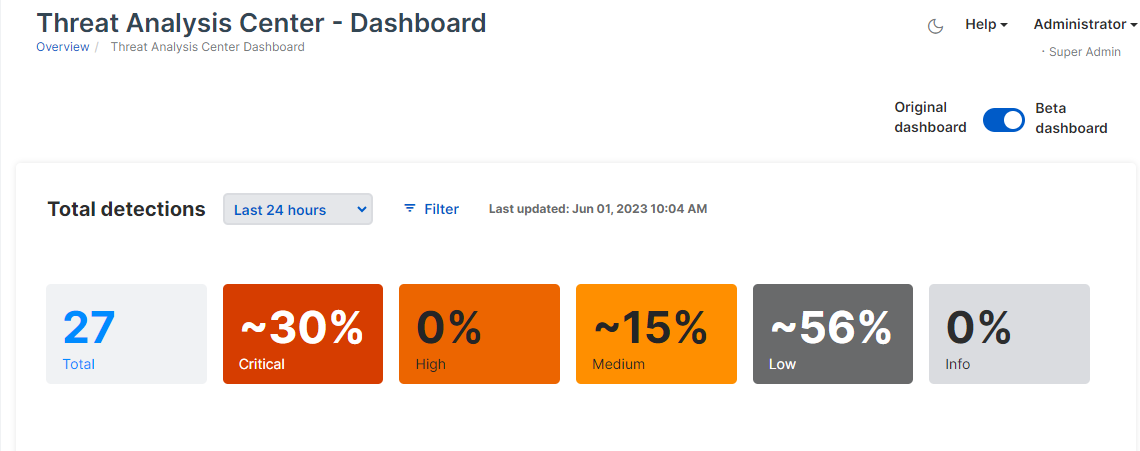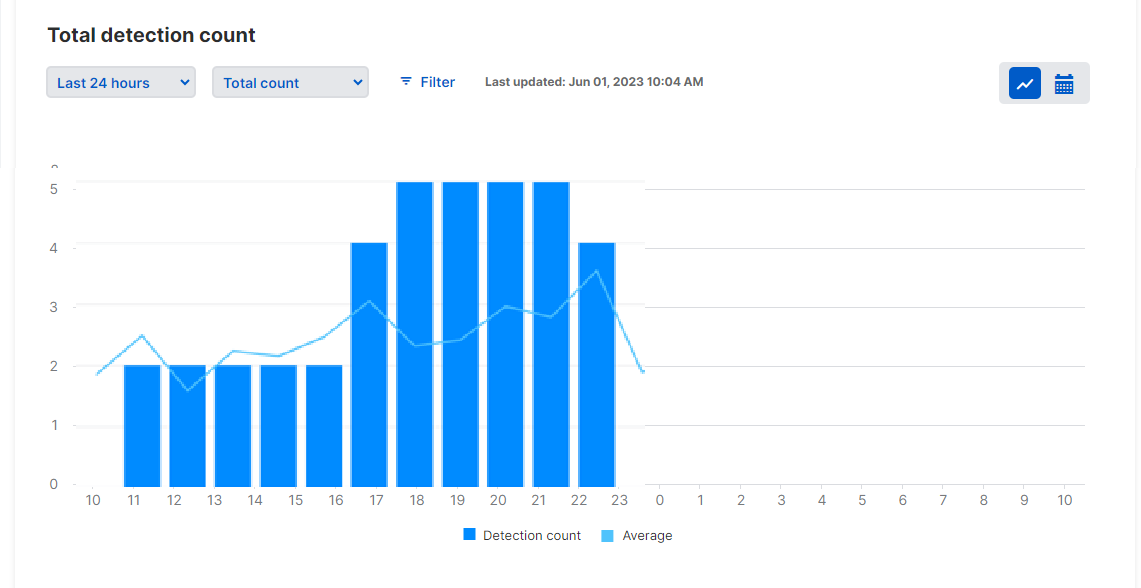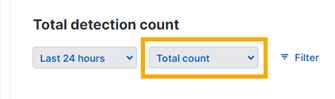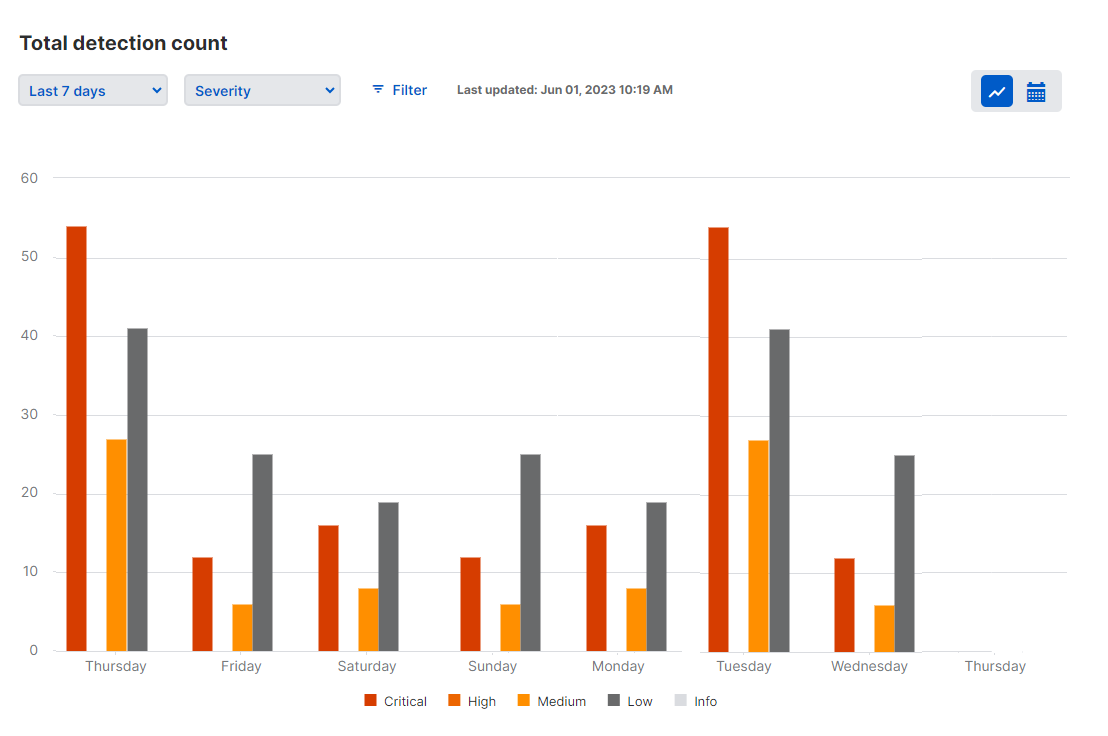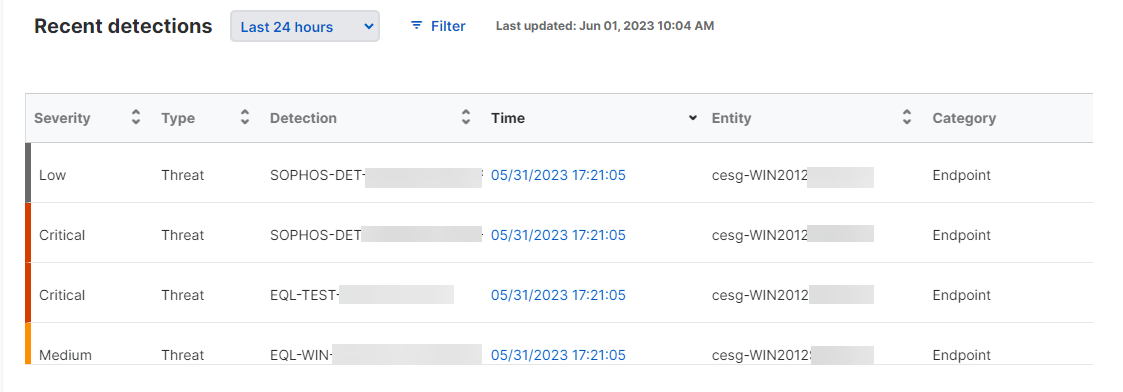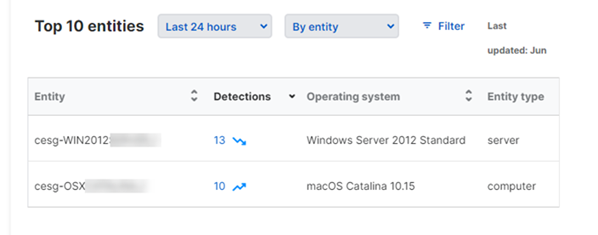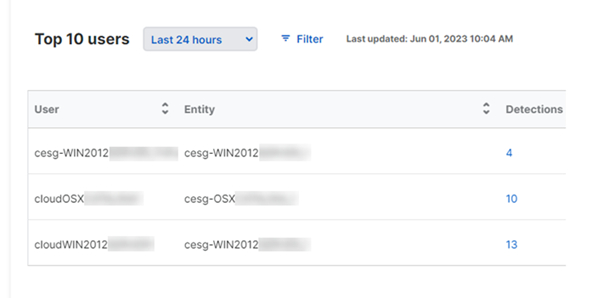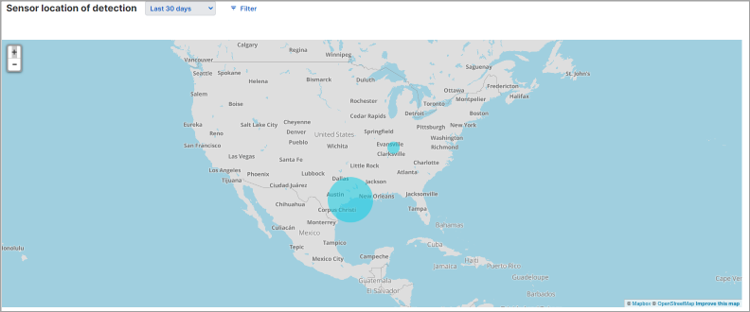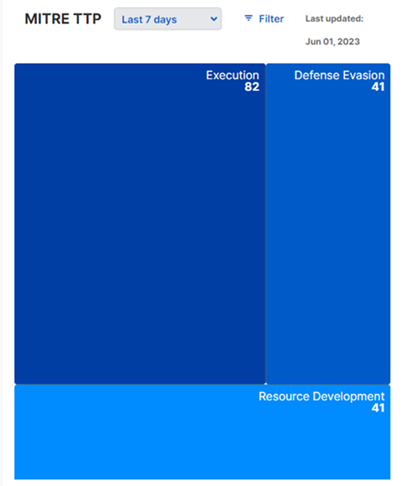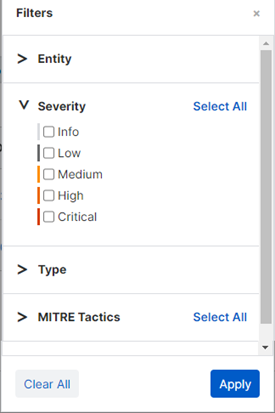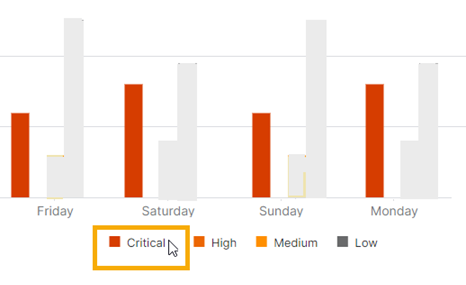Bedrohungsanalyse-Center
Mit dem Dashboard des Bedrohungsanalyse-Centers können Sie Erkennungszahlen und -Trends anzeigen und analysieren.
Gehen Sie zum Bedrohungsanalyse-Center, um das Dashboard anzuzeigen.
Gesamtzahl der Fälle
Hier wird die Gesamtzahl der Fälle angezeigt, die manuell von Kunden in Sophos Central erstellt wurden, oder der Fälle, die automatisch aus allen Erkennungsquellen generiert wurden.
Der Standardzeitbereich umfasst die Letzten 7 Tage. Sie können dies in Letzte 30 Tage, Letzte 3 Monate, Letzte 6 Monate oder Letztes 1 Jahr ändern.
Sie können die folgenden Filtersätze festlegen:
- Schweregrad: Zeigt Erkennungen mit einer oder mehreren spezifischen Risikostufen an. Zum Beispiel Kritisch, Geringes Risiko.
- Status: Zeigt den Status des Falls an. Zum Beispiel Aktion erforderlich, Wird untersucht.
- Falltyp: Zeigt den Typ des Falls an. Zum Beispiel Aktive Bedrohung, Kundenanfrage.
- Verwaltungstyp: Zeigt an, wer den Fall verwaltet. Dies kann der Kunde oder Sophos sein.
- Eskalation: Zeigt an, ob der Fall eskaliert wurde.
- Urteil: Zeigt die Klassifizierung des Falls an. Zum Beispiel Falsch positiv, Korrekt positiv.
Weitere Details finden Sie in Fälle.
Gesamtanzahl Fälle
Sie können das Diagramm mit der Gesamtanzahl Fälle so anpassen, dass eine Aufschlüsselung der Fälle angezeigt wird. Sie können zum Beispiel Fälle nach Schweregrad aufgeschlüsselt anzeigen: Gesamt, Kritisch, Hoch, Mittel, Niedrig oder Info.
Gehen Sie dazu zum Dropdown-Menü über dem Diagramm und wählen Sie die Funktion aus, für die Sie eine Aufschlüsselung anzeigen möchten.
Der Standardzeitbereich umfasst die Letzten 7 Tage. Sie können dies im Dropdown-Menü in Letzte 30 Tage, Letzte 3 Monate, Letzte 6 Monate oder Letztes 1 Jahr ändern.
Aktuelle Fälle
Hier werden die aktuellen Fälle angezeigt. Um die vollständige Liste der Fälle anzuzeigen, klicken Sie auf das Symbol „Alle anzeigen“. ![]()
Erkennungen insgesamt
Zeigt die Gesamtzahl der Erkennungen und den prozentualen Anteil der Erkennungen zu jedem Schweregrad an.
Klicken Sie auf eine beliebige Zahl, um die Seite Erkennungen zu öffnen, die vorgefiltert ist und den gewünschten Schweregrad anzeigt. Die Seite wird in einer neuen Registerkarte geöffnet.
Sie können auch Filter verwenden, wie unter Filter festlegen beschrieben wird.
Gesamtanzahl Erkennungen
Zeigt die Anzahl der Erkennungen während des ausgewählten Zeitraums sowie den Trend basierend auf den Durchschnittswerten in jeder Stunde oder an jedem Tag an.
Die Trendlinie wird nur für Zeitbereiche bis zu 7 Tagen angezeigt.
Sie können dieses Diagramm so ändern, dass die Zahlen nach verschiedenen Aspekten der Erkennung aufgeschlüsselt angezeigt werden. Siehe Aufschlüsselung der Erkennungszahlen anzeigen.
Sie können auch Filter verwenden, wie unter Filter festlegen beschrieben wird.
Aufschlüsselung der Erkennungszahlen anzeigen
Sie können das Diagramm mit der Gesamtanzahl der Erkennungen so anpassen, dass eine Aufschlüsselung der Erkennungszahlen angezeigt wird. Sie können zum Beispiel die Erkennungszahlen nach Schweregrad aufgeschlüsselt anzeigen: Kritisch, Hoch, Mittel oder Niedrig.
Gehen Sie dazu zum Dropdown-Menü über dem Diagramm und wählen Sie die Funktion aus, für die Sie eine Aufschlüsselung anzeigen möchten.
In diesem Fall ändern sich die Balkendiagramme, sodass jeder Balken durch eine Gruppe von Balken ersetzt wird. Wenn Sie den Schweregrad auswählen, werden die Erkennungszahlen für Kritisch, Hoch, Mittel oder Niedrig in separaten Balken angezeigt. Bewegen Sie den Mauszeiger über eine Leiste, um die Zahlen anzuzeigen.
Hinweis
Die MITRE-Taktik-Ansicht verwendet ein Liniendiagramm. Separate Zeilen zeigen Erkennungen für verschiedene Taktiken an.
Diagramm- oder Heatmap-Ansicht auswählen
Sie können die Erkennungszahlen als Diagramm oder als Heatmap-Kalender anzeigen. Der Standardwert ist die Diagrammansicht. Sie können dies mit den Symbolen oben rechts auf der Seite ändern. Klicken Sie für die Heatmap auf das Symbol auf der rechten Seite.
Letzte Erkennungen
Hier werden die neuesten Erkennungen in Ihrem Netzwerk angezeigt.
Sie können auch Filter verwenden, wie unter Filter festlegen beschrieben wird.
Um die vollständige Liste der letzten Erkennungen anzuzeigen, klicken Sie auf das Symbol „Alle anzeigen“. ![]()
Top-10 Einheiten
Hier werden die zehn Einheiten (beispielsweise Server) mit den meisten Erkennungen angezeigt. Klicken Sie auf die Anzahl der Erkennungen, um eine Aufschlüsselung nach Risikostufe anzuzeigen.
Sie können das Dropdown-Menü über der Liste verwenden, um Erkennungszahlen wie folgt anzuzeigen:
- Nach Einheit: Zeigt die Geräte mit den meisten Erkennungen an.
- Nach Sensor: Zeigt die Sensoren mit den meisten Erkennungen an. Sensoren sind Produkte, die Erkennungen an den Sophos Data Lake melden.
Sie können auch Filter verwenden, wie unter Filter festlegen beschrieben wird.
Top-10 Benutzer
Die zehn Benutzer mit den meisten Erkennungen. Klicken Sie auf die Anzahl der Erkennungen, um eine Aufschlüsselung nach Risikostufe anzuzeigen.
Sie können auch Filter verwenden, wie unter Filter festlegen beschrieben wird.
Neueste Bedrohungsgraphen
Hier wird eine Liste der zuletzt generierten Bedrohungsgraphen angezeigt. Bedrohungsgraphen sind Diagramme, die den Ursprung und den Fortschritt von Malware-Angriffen zeigen. Die vollständige Liste ist unter Bedrohungsgraphen verfügbar. Siehe Bedrohungsgraphen.
Sensor-Erkennungsstandort
Auf einer Weltkarte werden die Anzahl und Aufschlüsselung der Erkennungen in verschiedenen geografischen Regionen angezeigt. Durch Zoomen können Sie die Erkennungszahlen für kleinere Regionen wie Land, Bundesland oder Stadt anzuzeigen.
Klicken Sie auf die Anzahl der Erkennungen für eine Region, um eine Aufschlüsselung nach Risikostufe anzuzeigen.
Sie können diesen Abschnitt wie in Filter festlegen beschrieben anpassen.
MITRE-TTP (Taktiken, Techniken, Prozesse)
Diese Heatmap zeigt die Anzahl der Erkennungen in jeder MITRE-Kategorie an. Bewegen Sie den Mauszeiger über eine Taktik, um eine Aufschlüsselung nach Risikostufe anzuzeigen.
Klicken Sie auf eine Taktik, um in die während des Zeitraums erkannten MITRE-Techniken hineinzuzoomen. Klicken Sie erneut, um zur Taktik-Ansicht zurückzukehren.
Sie können diesen Abschnitt wie in Filter festlegen beschrieben anpassen.
Jüngste Abfragen
Hier wird eine Liste der Live Discover-Abfragen angezeigt, die Sie ausgeführt haben, oder von Kunden geplante Abfragen, die ausgeführt wurden.
Live Discover-Endpoint-Abfragen und manuelle, nicht geplante Data Lake-Abfragen werden nur dann in der Liste angezeigt, wenn sie in den letzten zwei Stunden ausgeführt wurden. Nach zwei Stunden werden diese Abfragen entfernt. Andere Abfragetypen werden sieben Tage lang aufgelistet.
Um die vollständige Liste der letzten Abfragen anzuzeigen, klicken Sie auf das Symbol „Alle anzeigen“. ![]()
Zeitbereich festlegen
Der Standardzeitbereich umfasst die letzten 24 Stunden. Sie können dies in die letzte Stunde, die letzten 7 Tage oder die letzten 30 Tage ändern.
Sie können auch Benutzerdefiniert auswählen und einen benutzerdefinierten Bereich festlegen.
Filter festlegen
Mit Filtern können Sie auswählen, welche Daten angezeigt werden. Klicken Sie auf Filter, um die Auswahlmöglichkeiten anzuzeigen.
Sie können die folgenden Filtersätze festlegen:
- Einheit. Geben Sie den Namen eines bestimmten Geräts ein, um die dort aufgetretenen Erkennungen anzuzeigen.
- Schweregrad. Wählen Sie diese Option, um Erkennungen mit einer oder mehreren spezifischen Risikostufen anzuzeigen.
- Typ. Wählen Sie diese Option, um Erkennungen eines bestimmten Bedrohungstyps anzuzeigen.
- Betriebssystem. Wählen Sie diese Option aus, um Erkennungen anzuzeigen, die auf Geräten mit einem bestimmten Betriebssystem oder bestimmten Betriebssystemen aufgetreten sind.
- MITRE-Taktiken. Wählen Sie diese Option, um Erkennungen anzuzeigen, die mit bestimmten MITRE-Taktiken übereinstimmen.
- Erkennung. Geben Sie einen Erkennungsnamen ein, um Instanzen dieser Erkennung anzuzeigen.
- Kategorie. Wählen Sie diese Option, um die von einem bestimmten Sensortyp gemeldeten Erkennungen anzuzeigen. Beispielsweise Firewall.
Sie können in jedem Satz mehrere Optionen auswählen oder auf Alle auswählen neben einem Satz klicken. Sie können auch Optionen in mehreren Sätzen wählen.
Sie können Filter mit einer Ansicht kombinieren, die aus dem Dropdown-Menü ausgewählt wurde (sofern vorhanden).
Details in einem Diagramm hervorheben
Sie können bestimmte Balken oder Linien in einem Diagramm hervorheben. Bewegen Sie den Mauszeiger über die Farbfelder in der Legende neben dem Diagramm. Klicken Sie beispielsweise in einem Diagramm, das die Erkennungen nach Schweregrad anzeigt, auf die Farbe für eine bestimmte Risikostufe, um diesen Balken hervorzuheben.